- Autor Lauren Nevill [email protected].
- Public 2023-12-16 18:55.
- Ostatnio zmodyfikowany 2025-01-23 15:23.
Aby osoby trzecie nie wiedziały, które strony odwiedzasz lub które odwiedziłeś, usuń wpisy adresu URL z paska adresu i pamięci podręcznej przeglądarki, z której korzystasz. Na przykład Mozilla Firefox lub Internet Explorer.
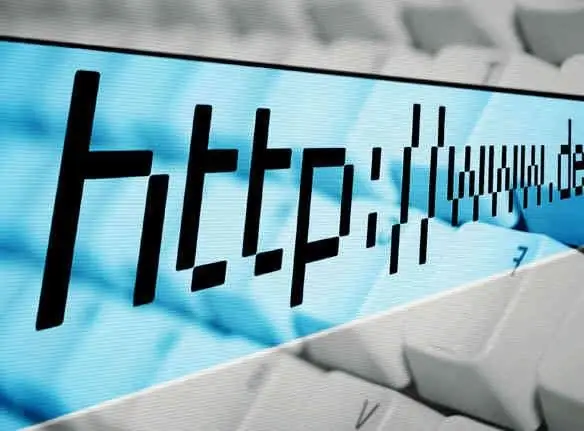
Instrukcje
Krok 1
Jeśli korzystasz z przeglądarki Mozilla Firefox, otwórz menu Opcje i wybierz Wyczyść historię przeglądania. Jednak po usunięciu wszystkich linków dane o nich nadal będą przechowywane w pamięci podręcznej przeglądarki.
Krok 2
Użyj bardziej niezawodnej metody. Aby wyczyścić pamięć podręczną w Mozilla Firefox, kliknij pasek adresu. Następnie wybierz adres URL do usunięcia. Naciśnij jednocześnie klawisze Shift i Delete i przesuń kursor na koniec paska adresu (jeśli chcesz usunąć wszystkie linki).
Krok 3
Jeśli domyślną przeglądarką na komputerze jest Internet Explorer 7 lub starszy, otwórz menu Narzędzia. Wybierz „Opcje internetowe”. W zakładce „Treść” znajdź „Autouzupełnianie” i zmień opcje, klikając „Wyczyść historię”. W przeglądarce Internet Explorer 8 i nowszych kliknij pasek adresu, wybierz link do usunięcia i naciśnij Usuń.
Krok 4
Aby usunąć wszystkie łącza z pamięci podręcznej Internet Explorera, zamknij wszystkie okna, kliknij przycisk Start. W SO Windows XP wybierz "Uruchom", aw SO Windows Vista i nowszych - patrz wiersz "Rozpocznij wyszukiwanie". Wpisz RegEdit w polu tekstowym i kliknij OK. Możesz wejść do edytora rejestru w ten sposób lub przez "Panel sterowania" tylko jako administrator komputera.
Krok 5
W Edytorze rejestru przejdź do: HKEY_CURRENT_USER Oprogramowanie Adresy URL przeglądarki Microsoft Internet Explorer. Usuń wszystkie niepotrzebne klucze rejestru (takie jak urlx, gdzie x 1, 2, 3, …) zawierające linki, których pojawienie się w pasku adresu byłoby dla Ciebie niepożądane. Uruchom ponownie komputer i sprawdź pasek adresu po uruchomieniu przeglądarki.
Krok 6
Zachowaj ostrożność podczas pracy z rejestrem. Po usunięciu niektórych kluczy sprawdź, czy pozostałe są określone w ścisłej kolejności, zaczynając od adresu URL1. W przeciwnym razie po ponownym uruchomieniu wszystkie linki mogą zostać uszkodzone lub usunięte.






